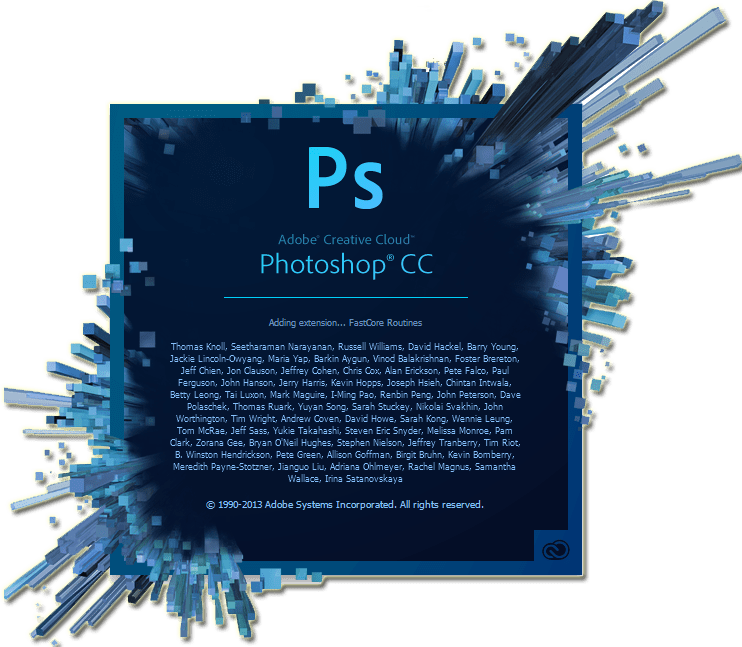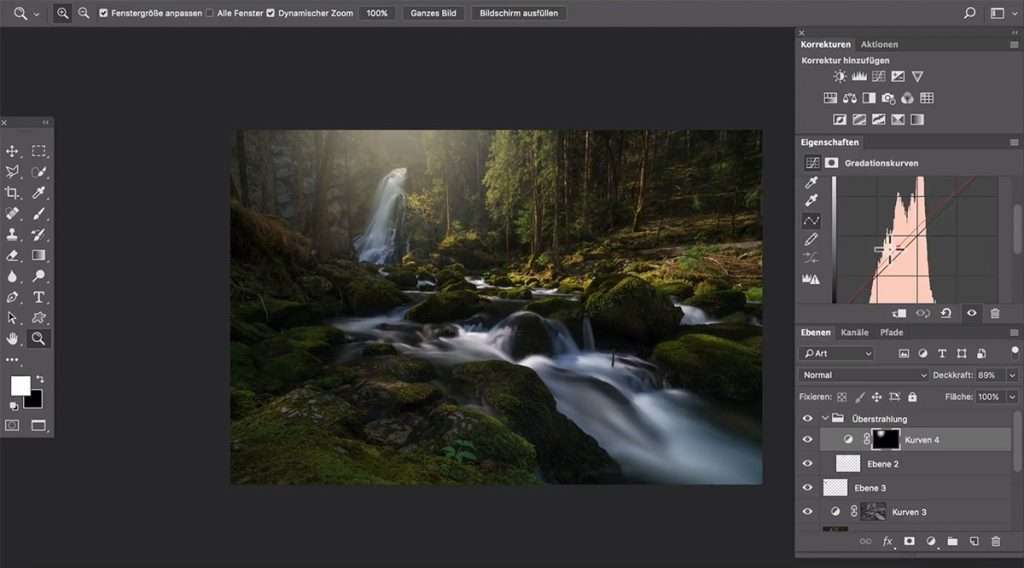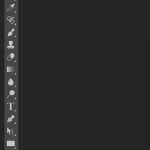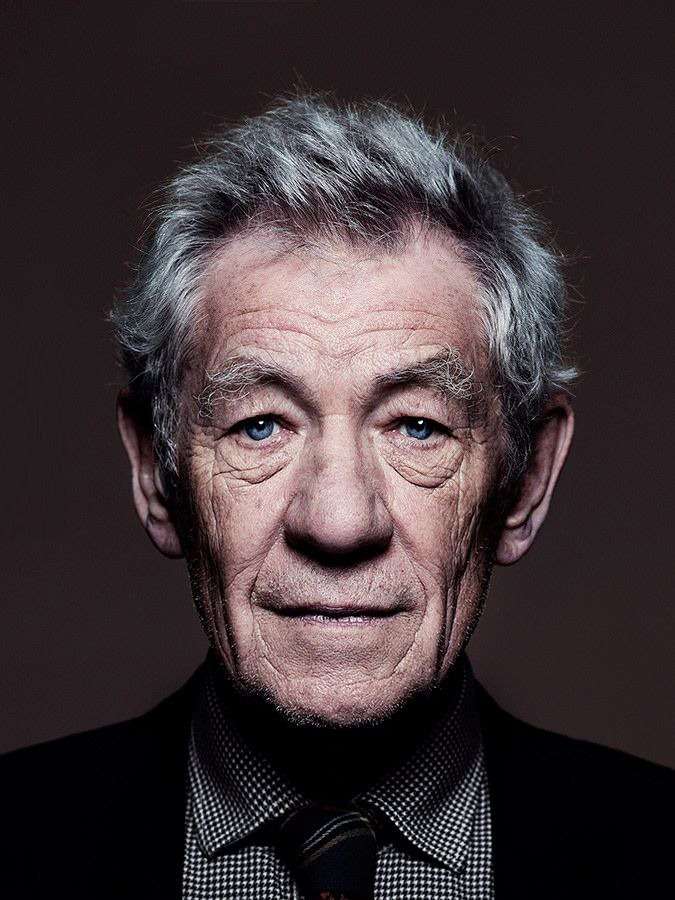PHOTOSHOP
MED PHOTOSHOP KAN DU FÖRBÄTTRA DINA FOTO, DESIGNA RETUSCHERA OCH SKAPA FANTASTISKA BILDER MED OLIKA FOTO.
Företaget Adobe Systems utvecklade datorprogram för bildbehandling som kallas Photoshop. Adobe Photoshop är ledande program när det gäller professionella bildbehandlingsprogram och verktyg. Den första versionen av programmet kom ut i februari 1990 och det var avsett för användning på plattformen Mac OS. Adobe Photoshop för Windows kom ut i november 1992.
Det finns flera motsvarande program på nätet och den vi kommer använda heter “PhotoPea”. PhotoPea är en webbaserad och helt gratis. Photoshop och PhotoPea är ca 90% likt. Utseendet, funktioner, kortkommando är nästa identiska. Om du lär dig PhotoPea då kommer du även kunna hantera riktiga Photoshop.
1. GRUNDEN TILL PHOTOSHOP
Denna video ska du bara titta och lyssna.
På videon förklarar jag grunden till Photoshop och hur man tryckte innan Photoshop. Det som är viktigt för att förstå är hur lager fungerar.
2. START & VEKTYG
1. Titta på videon
2. Testa gärna själv alla verktyg med frivillig bild.
Länken till PhotoPea ( https://www.photopea.com/)
Din uppgift är att bara titta på hela videon.
3. SPARAR / PSD / JPG
Det är viktigt att du ska spara dina projekt i PSD. PSD är en photoshop format som spara alla lager. JPG är en internationell standard för alla bilder. Du sparar genom “File” → “Save as PSD.
När du ska lämna in uppgifter så ska du ladda upp din uppgift i PSD.
4. KOPIERAR BILD
1. Titta på videon
2. Testa kopiera en frivillig bild in till Photopea.
Du kan oftast kopiera vilken bild/foto du vill genom och högerklicka “kopiera bild”. Använd gärna “unsplash.com” eller pixabay.com.
För att klistra in ctrl+v.
6. SUDDAR / KLIPPA UT
1. Titta på videon
2. Testa att sudda/klippa ut med frivillig bild.
Kort kommando för sudd är E.
Det viktigt att du suddar noggrant och fint för att det ska vara realistiskt.
7. FÖRSTORAR/MINSKA
1. Titta på videon
2. Testa att förstora och förminska med frivillig bild.
8. MÖRKARE/LJUSARE
1. Titta på videon
2. Testa att göra mörkare och ljusare med frivillig bild.
Vi kommer använda levels för att göra mörkare och ljusare. Kortkommando är Ctrl+L.
9. ÄNDRAR FÄRG
1. Titta på videon
2. Gör exakt det jag gör på videon.
Pausa videon, gå över till PhotoPea. Sedan fortsätt med videon.
3. LADDA UPP DIN UPPFIGT I GOOGLE CLASSROOM.
4. Gör en egen frivillig “ändra färg” bild. Tips: Ändra färg på dina ögon? 5. Skicka färdiga bilden på google classroom.
Ända färg genom Ctrl+U. Din uppgift blir att ändra färg på ögonen.
12. EGEN BILD
Gör minst en frivillig bild. Tänk på att den ska vara högupplöst bild, snyggt suddat och gärna fantasifulla.
Foto/bilder hämtar du via unsplash.com.